Posts tagged "ギフト券"
Eメールタイプ活用テクニック 再送編
Eメールタイプギフト券の「再送」について紹介します。
ギフト券の「再送」とは
とても便利なEメールタイプギフト券ですが、Eメールゆえの問題が起きることがあります。
迷惑メールに振り分けられたり、広告などのメールにまぎれて見逃してしまったり…
そんな時は、アマゾンのアカウントサービスから新たにギフトメールの発行ができます。
これをアマゾンでは「再送」といい、再送すると新しいギフト番号とともにメールが送られます。
再送方法の詳細
アカウントサービスから注文履歴を見る
アカウントサービスを開き、「注文履歴を見る」ボタンを押してください。
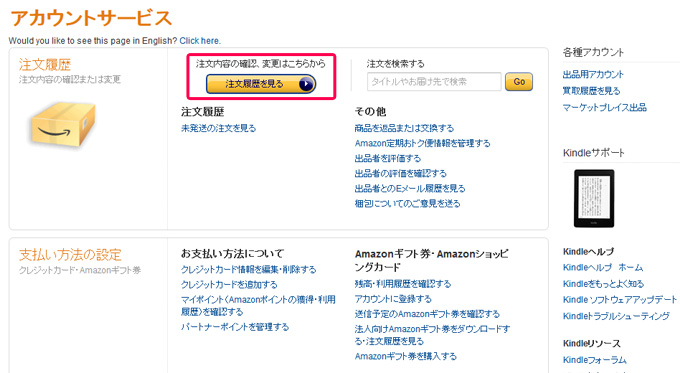
※下の方に「Amazonギフト券・Amazonショッピングカート」という記載がありますが、
こちらは「アカウントに登録する」際などに使う機能ですので、今回は使用しません!
再送したいギフト券の「Amazonギフト券の再送」ボタンを押す
アカウントサービスの注文履歴を開くと、ギフト券の注文状況がわかります。
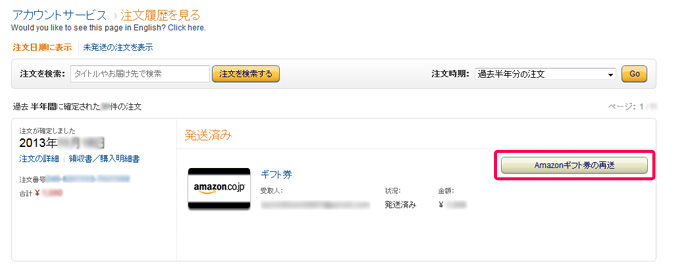
ギフト券が「発送済み」の場合は「Amazonギフト券の再送」ボタンが表示されています。
再送したいギフト券を選び、ボタンを押してください。
※ギフト券が「未発送」の時は「商品のキャンセル」ボタンがあるので押さないでください。
送信先メールアドレスを指定する
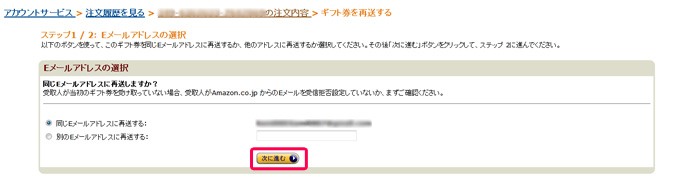
ここでは2通りの送信方法が選べます。
- 同じEメールアドレスに再送する
- 別のEメールアドレスに再送する
同じメールアドレスにもう一度送りたい時は「同じEメールアドレスに(以下略)」にチェックを入れます。
別のメールアドレスに変更したい時は「別のEメールアドレスに(以下略)」にチェックを入れ、隣の入力欄にメールアドレスを入力します。
よければ「次に進む」ボタンを押しましょう。
問題がなければ「ギフト券を再送する」ボタンを押す
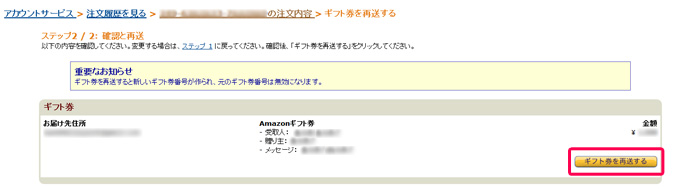
ギフト券の送信先、ギフト券の内容に問題がなければボタンを押しましょう。
※「別のEメールアドレスに再送」の場合は、注文時に使用したクレジットカードの入力を求められます。
あくまでセキュリティ上の理由による確認のためなので、決済が二度行われることはありません。
再送完了
再送が完了しました。
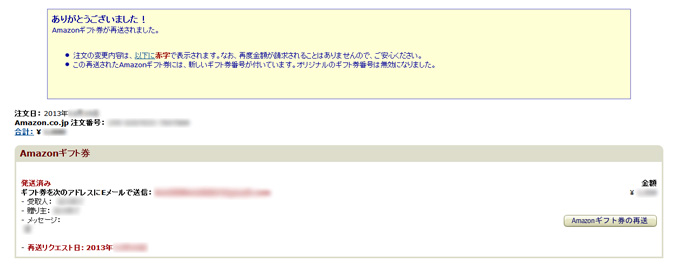
再送についての注意
- 再送できるのは未使用・未登録・有効期限内のEメールタイプギフト券のみ
- 再送後は新しいギフト券番号が発行されるため、以前のギフト券番号は無効になります。
Eメールタイプの決済方法
このページでは「アマゾンギフト券 Eメールタイプ」の支払い方法を解説します。
基本的な流れ
- ギフト券情報入力後、「レジに進む」ボタンを押す
- アマゾンアカウントにサインインする(またはアカウントを作る)
- 支払方法を設定し、注文を確定する
上の記載でお分かりの方は次の章は読み飛ばしてください。
決済方法の詳細
※パソコンからご利用の方向けの説明です。スマートフォンの方は画面のデザインが違うと思いますが、流れは一緒です。
ギフト券情報入力後、「レジに進む」ボタンを押す

アマゾンアカウントにサインインする(またはアカウントを作る)
このような画面が表示されます。
初めての方は困惑されるでしょうけど、落ち着いて。
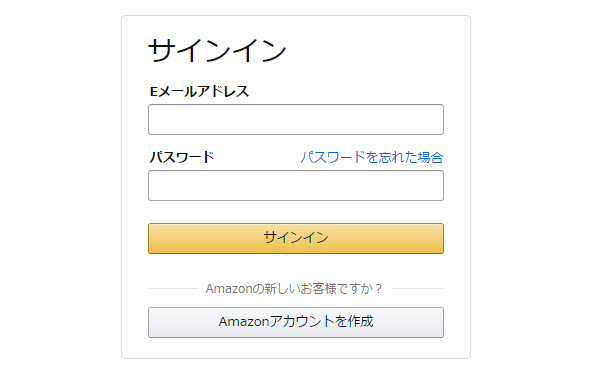
「アカウント」とは一体何なのでしょうか?
ざっくりと説明すると、「あなたの注文履歴や決済情報を記録するための台帳」です。
あなた専用の台帳を作りますか?と聞かれているわけです。
初めて利用するという方
アマゾンを初めて利用する方は「Amazonアカウントを作成する」ボタンを押してください。
このような画面が表示されます。
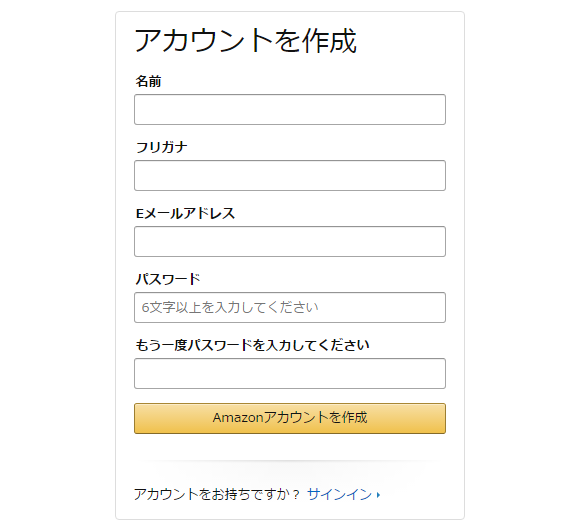
あなたの「名前」「フリガナ(名前の読み方)」「Eメールアドレス*」「パスワード**」を入力します。
入力が終わったら「Amazonアカウントを作成」を押してください。
* メールアドレスについて
あなたが持っているメールアドレスの中で使いやすいものを登録しましょう。
携帯用・スマートフォン用・パソコン用、なんでも大丈夫です。
不安な方は専用のメールアドレスを使いましょう。
(迷惑メールが届いたことがないので私は信用していますが、宣伝はたくさん届きます。苦笑)
** パスワードについて
6文字以上の暗号を登録しましょう。
メールアドレスとパスワードの組み合わせで、あなたが本人かどうか証明するためのものです。
簡単すぎるパスワードを登録すると(111111、abcdef…)他人にあなたのアカウントやクレジットカードが悪用されてしまいますよ。
以前利用したことがあり、アカウントをお持ちの方
アマゾンのアカウントを持っている方はサインインしましょう。
※あらかじめログインしていても、確認のためにパスワードを求められることがあります。
Eメールアドレスとパスワードを入力してください。
※入力文字は「●」に置きかえられて覗き見できないようになっています。間違えないように。
入力したらサインインを押してください。
支払方法を選ぶ
Eメールタイプの支払いにはクレジットカードしか使うことができません。
そのため、初めて利用する方はクレジットカードの登録を行う必要があります。
アマゾンを初めて利用する方・お支払いにクレジットカードを初めて利用する方
- 「その他のお支払いオプション」「クレジットカード」の下にあるカードを追加を押します。
- ↑ ここです。「カードを追加」を押すと、下のように入力欄がヌッと出現します。
- お支払いに用いるクレジットカード情報を入力してください。
- 入力が終わったら「クレジットカードを追加する」を押します。
- 追加したカードを選び、「次に進む」ボタンを押してください。
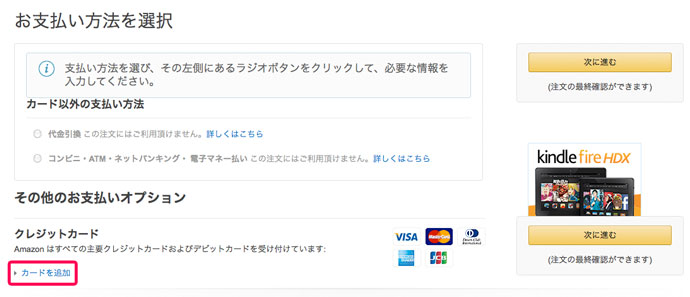
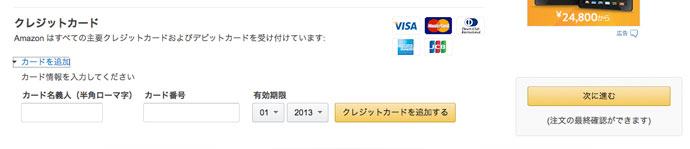
以前からアカウントを持っており、クレジットカードをあらかじめ登録している方
- お支払いに使用するクレジットカードを選び、「次に進む」ボタンを押してください。

このように過去利用したことのあるカードが表示されます。
最終確認をして、注文の確定
このような画面が表示されます。
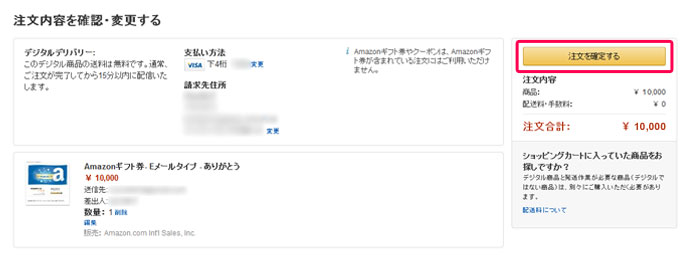
まだ注文は確定していません。入力した情報が表示されているだけです。
もし内容に問題がなければ、「注文を確定する」ボタンを押しましょう。

以上でEメールタイプの決済手続きは終わりました。
→続いて、「アマゾンギフト券Eメールタイプが到着するまで」を解説します。
Eメールタイプ活用テクニック 購入編
Eメールタイプギフト券の購入時に使えるテクニックを紹介します。
複数のギフト券を送信する
受取人のEメール欄の下にある「複数のEメールアドレスに送信」をクリックすると、Eメールの入力欄が大きくなります。
![]()
↓

- 次のいずれかの方法で入力します。
- メールアドレスと次のメールアドレスの間に 改行をはさむ
- メールアドレスと次のメールアドレスの間に カンマ(,)をはさむ
- メールアドレスと次のメールアドレスの間に セミコロン(;)をはさむ
1アドレスを入力したらエンターキーを押す、この繰り返しをすると1行1アドレスになります。
この方法が一番わかりやすいと思います。

この場合、私の支払うギフト券の総額はギフト金額×アドレス数(円)となります。
入力した各メールアドレスすべてに、同一金額のギフト券メールが届きます。
同じメールアドレスに複数のギフト券を送信する
受取人のEメール欄の下にある「複数のEメールアドレスに送信」をクリックすると、Eメールの入力欄が大きくなります。
ここで、同じメールアドレスを複数入力すると、入力されたアドレスの数だけギフト券が贈られます。

メールアドレスの入力方法は複数のギフト券を送信する方法と同じです。
パソコンに慣れている方は、エクセルやテキストエディタで編集すると楽ですね。
この場合、私の支払うギフト券の総額はギフト金額×アドレス数(円)となります。
入力したメールアドレスに対し、入力したメールアドレスの数だけ同一金額のギフト券メールが届くことになります。
異なる金額・贈り先のギフト券を一度に購入する
- ギフト券情報を入力した後、「別のギフト券を追加」ボタンを押します
- 何も記入されていない状態に戻るので、新しいギフト券情報を入力しましょう。
- このとき、先ほどの入力内容は「ご注文内容」に保存されています。
- ご注文内容は後から「編集」「削除」ができるので、間違えてしまったときも安心です。
- 上の1.2.を繰り返し、すべてのギフト券情報の入力が終わったら「レジに進む」ボタンを押し、決済を行いましょう。
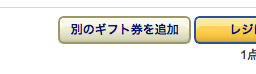
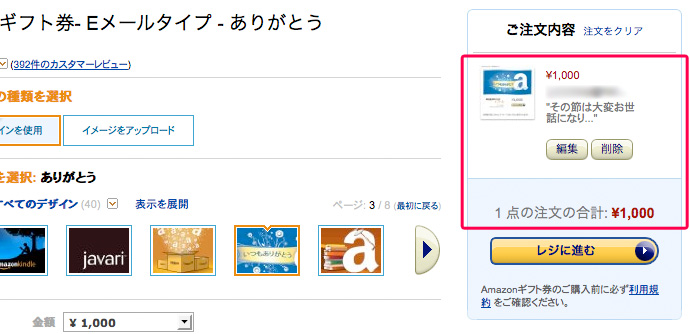
送信日を指定する
- 送信日の右側にあるカレンダーのアイコンを押すと、カレンダーの詳細が表示されます。
- 日付にマウスを合わせてクリックすると日付が自動で入力されます。
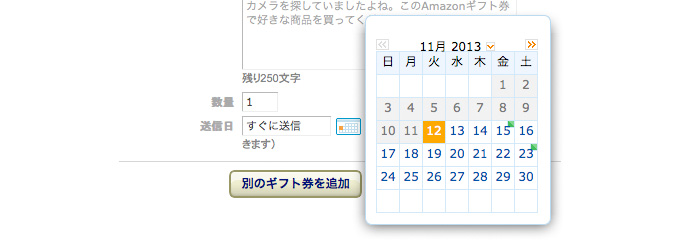
![]()
おまけ
緑のマークが入っている日付にマウスカーソルを合わせると記念日がわかります。

ギフト券の注文を変更する
以下は「ご注文内容」欄にすでにギフト券がある状態での操作です。
- ご注文内容欄の「編集」ボタンを押します。
- ギフト券情報の編集ができるようになりました。変更したいところを直しましょう。
- 新しい内容に変更するときは「保存」ボタンを押します。
- ※やっぱり変更しない!という場合は「変更を破棄」ボタンを押しましょう。
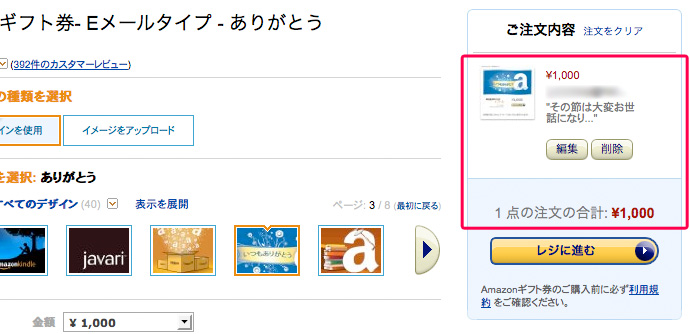
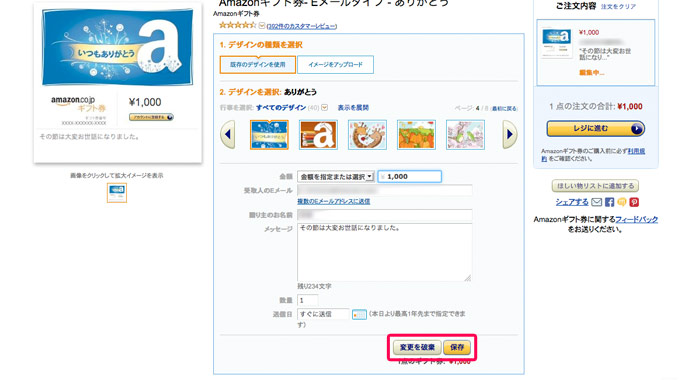
Eメールタイプの購入方法
このページでは「アマゾンギフト券 Eメールタイプ」の買い方を解説します。
購入方法はわかりましたか?
→アマゾンEメールタイプギフト券の注文はこちら
基本的な流れ
- ギフト券のデザインを選ぶ
- 贈る金額、受取人のEメールアドレスを入力する
- その他の設定(贈り主の名前、送信日など)
詳しい手順を下に記載したのでご覧ください。
購入方法の詳細
※パソコンでサイトをご覧の方向けの説明です。スマートフォンの方は一部入力項目が違う場合があるようです。
アマゾンのサイトを開く

サイトの一番上(ロゴの右)にある「ギフト券」をクリックして次に移動できます。
Eメールタイプを選ぶ
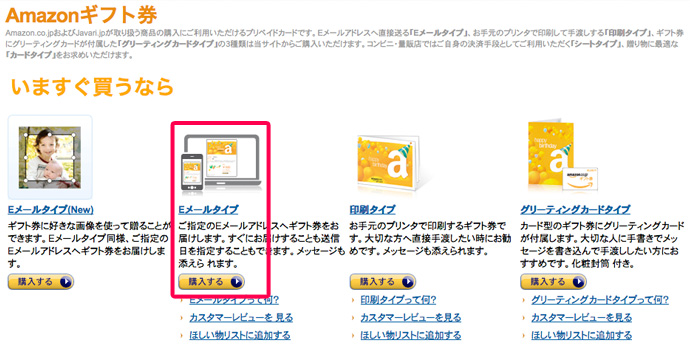
「Eメールタイプ」の画像、リンク、「購入する」ボタンのいずれかを押します。(行き先は同じページです)
ギフト券の情報を入力する
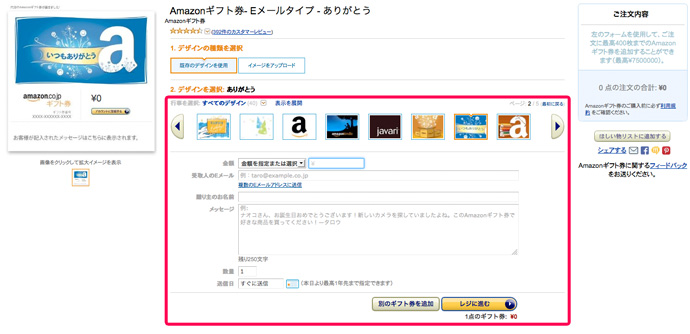
- 好きなデザインを選んでクリックします。
- ギフト券の金額を設定します。
- ※金額の選び方:
- 選択肢から選ぶ 左側の枠(金額を指定または選択▼)を押すと、1,000円から50万円までの選択肢が出ます。
- 自分で入力する 右側の枠(¥のある欄)を押すと、1円単位で好きな数字(15円~50万円)を入力できます。
- 受取人(プレゼントを贈る相手)のEメールアドレスを入力します。
- 入力欄(例:taro@example.co.jpと書かれた欄)を押して、メールアドレスを入力します。
- ※一回の購入で複数のギフト券を送信することもできます。 →一度に複数ギフト券を送信する方法
- 贈り主のお名前・メッセージを入力します。受け手の都合に合わせて記入しましょう。
- 数量を入力します。ギフト券の枚数にあたります。
- お支払い額は(ギフト券の金額)×(数量) 円となります。例えば1万円ギフト券が3枚なら3万円です。
- ※一度の入力では同じ金額のギフト券しか購入できません。 →異なる金額のギフト券を購入する方法
- 送信日を設定します。すぐに送る場合は何も入力しなくてよいです。 →送信日を指定する方法
- 以上で入力は完了です。問題なければ「レジに進む」ボタンを押しましょう。
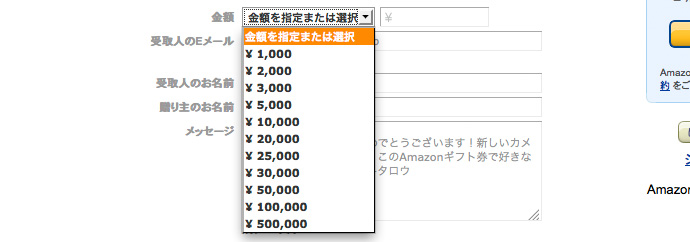


![]()
![]()

ギフト券のバリエーション
アマゾンギフト券はコンビニ・量販店で購入できますが、インターネット販売でも購入できます。
販売方法によっては金額設定が自由にできたり、プレゼント用に封筒が付属したりと
それぞれメリットがあるので、お使いの用途に合わせて購入したいギフト券を選びましょう。
(2016年5月 ギフト券種類を更新しました)
Amazonのサイトでネット購入する場合
Eメールタイプ
指定のEメールアドレスにギフト券が届くタイプです。
自分のアドレスはもちろん、好きな相手に贈ることができます。
Eメールは「HTMLメール」で届きますが、デザインを40種類ほどのテンプレートから自由に選べます。
メッセージや贈り主の名前も添えられるので、贈り物として送っても不自然ではないようになっています。
ギフト券送信のタイミングも自由に設定でき、すぐに利用することも、送信日を指定して送ることもできます。
誕生日や記念日など、日付が変わったときに必ず送りたいときに便利ですね。
金額として最低で15円から最高50万円まで、1円単位で設定でき、とても自由度が高いです。
プレゼントにしたい商品の値段の分だけギフト券を購入して支払いにあてる、なども使い方として考えられます。
有効期限はメールの送信から1年ですが、メールの中に記載されているので明確です。
印刷タイプ
ギフト番号が記されたファイルデータが届くタイプのギフト券です。
ファイルは購入後にメールで届きます。
デザインは27種類ほどのテンプレートから選べます。
メッセージは購入時に入力した内容がそのまま印字されます。
ファイルはPDF形式です。閲覧ソフトが必要なのであらかじめインストールしておきましょう。
A4などの用紙にプリンターで印刷し、四つ折りにすることでカードのように加工できます。
コンビニで印刷できるサービス(「ネットプリント」やデータ持ち込み)もあるので、
それを活用すると近所のコンビニで印刷できて便利です。
プリンタが使える状態にない方、パソコンやスマートフォンに詳しくない方には残念ながらオススメできません。
Amazonのレビューを見ても、受取人名を入力したはずが空白になっていたり、受取人名に敬称(様など)の記載がなかったり、やや不親切で困惑している人もいるようです。
金額はEメールタイプ同様、最低で15円から最高50万円まで、1円単位で設定できます。
一度試しに購入して使い勝手を確認したほうがいいでしょう。
有効期限はファイルの送信から1年ですが、ファイルの中に記載されているので明確です。
配送タイプ
プラスチック製のギフト券カードが宅配便で届くタイプです。
Amazonで購入できるタイプの中では唯一、データではなく、実体のあるカードです。
配送料無料でご自宅やコンビニで受け取ることができ、データやメールでは不安…という方にはオススメです。
購入方法もクレジットカード以外に、代引き・コンビニ・ATM・銀行振込が可能です。
カードは5種類ほどのデザイン(白地に黒ロゴ、黒地に白ロゴ、ポップなデザイン2種類、Amazon Kindleデザイン)があり、外装のデザインは14種類ほど存在します。
- ボックスタイプ 6種類(缶箱 3種類、厚紙箱 3種類)*
- 封筒タイプ 1種類(リボンが印刷された紙封筒)**
- グリーティングカードタイプ 7種類(光沢のある紙素材)***
- マルチパックタイプ(複数枚セットのタイプでデザインは選べません)****
他のネット購入タイプとは違い、メッセージ・名前・有効期限はカードには印字されません。
ギフト設定でメッセージを書けますが、納品書に記載されてしまうようです。
有効期限はカードの発送から1年です。(発送ということは、有効期限は購入者しかわかりませんね。)
実体のあるモノゆえのトラブル(ボックスの保管状態が悪い、封入が雑、カードが注文金額と異なる)もレビューでは確認できます。
相手に直接送ると逆に手間をかけさせてしまうこともあるので、まず自分に送って検品したり、メッセージは別途用意したり、プレゼント用にはひと手間が必要かもしれません。
2016年5月現在、次のラインナップが販売されています。
(※価格の順番は購入ページの選択肢の順番通りです)
* ボックスタイプ
5000円、10000円、50000円、30000円
** 封筒タイプ
3000円、5000円、10000円、50000円、30000円
*** グリーティングカードタイプ
1000円、2000円、3000円、5000円、10000円、20000円、50000円
**** マルチパックタイプ
1000円×10、3000円×10、5000円×10(グリーティングカードの場合)
2000円×10、3000円×10(カードの場合)
チャージタイプ
購入後、アカウントに直接登録されるタイプです。
自分用に使う目的で、確実に使い切れる方にオススメです。
Amazonが提供するオンラインコンテンツ(電子書籍や音楽・ビデオなど)の購入に便利です。
コンビニや量販店で購入する場合
カードタイプ
プラスチックカードタイプのAmazonギフト券です。
コンビニの入り口付近など、カードがたくさん並んだ棚を見たことありませんか?
その中からアマゾンのロゴ入りカードを取り出して、レジで店員に渡せば購入できます。
販売店舗:
AEON、ローソン、スリーエフ、ミニストップ、ちけっとぽーと、上新電機、デイリーヤマザキ、サークルKサンクス、セイコーマート、ダイエー、PC DEPOT、セブン-イレブン、イトーヨーカドー、ドンキホーテ、ポプラ、みやぎ生協
ギフト券の額面は1,500円、3,000円、5,000円、10,000円、20,000円です。
取り扱い状況や販売金額は各店舗によって異なる場合があるので購入前に確認しましょう。
代金のお支払いは現金、プリペイドカードが基本です。
(一部店舗ではクレジットカード払いが可能なようですが…販売店に確認しましょう!)
シートタイプ
紙のシートにギフト券番号を印字したタイプです。
コンビニのマルチメディア端末を操作して購入する方法*、サンプルをレジに渡して購入する方法** があります。
販売店舗と販売価格:
* セブン-イレブン、ローソン、ミニストップ、ファミリーマート、サークルKサンクス
2000円、3000円、5000円、10000円、20000円、25000円
** ワンダーグー、デイリーヤマザキ
3000円、5000円、10000円、20000円
その他に流通しているギフト券
企業の販促プロモーション用などに「法人向けAmazonギフト券」がアマゾンから提供されており、
プレゼントやポイント交換商品、企業からの支給品として受け取る方も多いようです。
以前ファミリーマートで販売されていた「Amazonショッピングカード」は現在販売終了となっています。